Antes de começar:
Desligue o Bluetooth no seu iPhone e desligue o telemóvel. Reinicie-o e volte a ligar o Bluetooth.
Se é a primeira vez que está a emparelhar os seus aparelhos auditivos, pode ignorar os passos 3 a 5.
- Desligue os seus aparelhos auditivos:
• Nos modelos com pilhas, abra o compartimento das pilhas
• Nos modelos recarregáveis, coloque-os no carregador - No iPhone, aceda a Definições > Acessibilidade > Aparelhos auditivos
- Toque no nome dos seus aparelhos auditivos
- Deslize para baixo e toque em Esquecer este dispositivo e, depois, confirme
- O telemóvel voltará a procurar de novo (na parte superior do ecrã verá «A procurar»)
- Volte a ligar os aparelhos auditivos fechando o compartimento das pilhas ou tirando-os do carregador. Coloque-os nos ouvidos
- Quando os aparelhos auditivos aparecerem como Não emparelhado, toque nesta opção
- Toque em emparelhar quando solicitado. Se tiver dois aparelhos auditivos, terá de confirmar ambos os pedidos de emparelhamento
- Depois de emparelhar, teste os seus aparelhos auditivos para garantir que funcionam corretamente
Antes de começar:
Desligue o Bluetooth e reinicie o telemóvel. Quando estiver ligado, volte a ligar o Bluetooth.
Ignore os passos 3 e 4 caso se trate do primeiro emparelhamento.
- Desligue os seus aparelhos auditivos:
• Abra o compartimento das pilhas ou coloque-os no carregador - Aceda às definições Bluetooth do telemóvel (Bluetooth ou Dispositivos ligados)
- Toque no ícone da engrenagem ao lado dos seus aparelhos auditivos e selecione Desemparelhar ou Esquecer
- Repita este passo em todos os aparelhos auditivos da lista
- Volte a ligar um aparelho auditivo
• Feche o compartimento das pilhas ou tire-o do carregador - Toque em Emparelhar novo dispositivo ou em Procurar
• Espere que os dois aparelhos auditivos apareçam na secção de Dispositivos disponíveis
• Toque num dos nomes e confirme o emparelhamento
• O dispositivo será movido para a secção dos dispositivos emparelhados
• Espere para ver se o segundo dispositivo emparelha automaticamente - Caso o segundo aparelho auditivo não se ligue, repita o passo 6 com este dispositivo
- Quando o emparelhamento estiver concluído, confirme que os dois aparelhos auditivos estão ligados e a funcionar
Os aparelhos auditivos Rexton utilizam o protocolo Bluetooth de baixo consumo para se ligarem aos dispositivos móveis e transmitirem áudio.
Nos dispositivos da Apple, a Rexton utiliza o protocolo Made for iPhone (MFi) para a transmissão direta de áudio.
Nos dispositivos Android, a Rexton utiliza o protocolo ASHA (Audio Streaming for Hearing Aids) se for compatível com o fabricante do telefone.
Tenha em atenção que nem todos os telemóveis Android são compatíveis com o protocolo ASHA. O funcionamento de um dispositivo com o protocolo ASHA depende da forma como o fabricante o implementou.
Para saber quais os telemóveis Android compatíveis com o protocolo ASHA e que foram testados, visite a página Compatibilidade de dispositivos.
Alguns aparelhos auditivos Rexton com o firmware adequado são compatíveis com o LE Audio, que utiliza o codec LC3 para a transmissão de áudio.
O LE Audio tem algumas vantagens, como uma qualidade de som melhorada e um consumo reduzido da bateria.
Para saber se o seu modelo de aparelho auditivo é compatível com o LE Audio e o codec LC3, contacte o seu profissional de saúde auditiva ou consulte a versão do firmware do seu dispositivo.
Os aparelhos auditivos Rexton podem ser detetados por alguns dispositivos de terceiros, uma vez que utilizam o protocolo Bluetooth de baixo consumo para o controlo das aplicações e esses dispositivos podem detetá-lo. Contudo, a transmissão de áudio só será possível se o dispositivo for compatível com um dos protocolos específicos utilizados pelos aparelhos auditivos Rexton: MFi (Made for iPhone), ASHA (Audio Streaming for Hearing Aids) ou LE Audio (apenas compatível com alguns modelos).
Os aparelhos auditivos Rexton com Bluetooth que disponham do firmware adequado também podem ser emparelhados com computadores da Apple compatíveis com o protocolo MFi. Para mais informações sobre dispositivos macOS compatíveis, consulte a documentação de suporte da Apple..
Se o dispositivo de terceiros for compatível com o protocolo LE Audio e puder ser emparelhado com os aparelhos auditivos Rexton que têm o firmware adequado, a transmissão de áudio pode funcionar. Isto dependerá do modelo do aparelho auditivo e das funcionalidades do dispositivo.
Quando os seus aparelhos auditivos Rexton estão ligados a um iPhone através de Definições > Acessibilidade > Aparelhos auditivos, existem várias opções para personalizar a forma como estes interagem com o seu telemóvel:
- Reproduzir toques: Selecione se os toques do seu iPhone são reproduzidos através dos seus aparelhos auditivos
- Reproduzir sons do sistema: Controle se os sons do sistema (como alertas, som das teclas ou sons de bloqueio) são transmitidos para os aparelhos auditivos quando o telemóvel não está no modo silencioso
- Encaminhamento de áudio: Defina se o áudio multimédia e das chamadas é automaticamente encaminhado para os seus aparelhos auditivos ou permanece no telemóvel
- Controlar dispositivos próximos: Permita que outros dispositivos iOS com o mesmo ID Apple controlem os aparelhos auditivos. Para uma melhor experiência, recomendamos desligar esta opção para evitar interferências
- Transferência e áudio: Permite que um dispositivo Apple assuma automaticamente a transmissão de áudio de outro. Para evitar interrupções, é melhor manter esta opção desligada
- Compatibilidade com aparelhos auditivos: Só é importante no caso de utilizar o telemóvel da forma tradicional (colocado no ouvido). Esta definição não se aplica no caso da transmissão de áudio ou se estiver a usar o altifalante
Ao tocar na opção dos seus aparelhos auditivos (que aparecem como «Ligados»), verá algumas definições adicionais:
- Transmitir para o dispositivo direito/esquerdo: Liga e desliga a transmissão de áudio de cada aparelho auditivo
- Ajuste independente: Permite-lhe controlar de forma independente os níveis do microfone de cada aparelho auditivo
- Barras deslizantes do nível do microfone: Ajuste o nível de amplificação do som ambiente
- Predefinições: Permite ver os programas de audição adicionados pelo seu profissional de saúde auditiva
- Iniciar Live Listen: Utilize o microfone do seu iPhone como microfone remoto. Ideal para conversas em locais ruidosos. O volume pode ser ajustado com os botões laterais do telemóvel
- Esquecer este dispositivo: Para desemparelhar os aparelhos auditivos do telemóvel
Sim, pode ter mais do que um dispositivo iOS emparelhado com os seus aparelhos auditivos Rexton. Se os dispositivos partilharem o mesmo ID Apple, o emparelhamento pode até sincronizar automaticamente através do iCloud.
Contudo, a transmissão só pode ser feita num dispositivo de cada vez.
Para trocar:
- Primeiro, desligue o Bluetooth do dispositivo ligado
- Depois, ligue o Bluetooth no segundo dispositivo
- O aparelho auditivo deve ligar-se automaticamente ao novo dispositivo
- Siga os mesmos passos para trocar entre dispositivos
Como emparelhar os seus aparelhos auditivos
Primeiro, verifique se os seus aparelhos auditivos estão bloqueados com cera ou resíduos. Isso pode impedir que o áudio transmitido seja reproduzido, mesmo que os aparelhos auditivos amplifiquem o som ambiente normalmente.
Se necessário, siga as instruções fornecidas neste guia para desemparelhar e voltar a emparelhar os dispositivos.
- Tente forçarr o encerramento da aplicação da Rexton:
- No iPhone: Use o gesto para alternar entre aplicações para deslizar para cima e fechar a aplicação. Se não tem a certeza de como se faz, consulte o guia passo a passo da Apple aqui: https://support.apple.com/en-us/109359
- No Android: Aceda às Definições > Aplicações > App Rexton > Forçar paragem
- Volte a abrir a aplicação e verifique se a ligação Bluetooth foi restabelecida. Se não foi, reinicie o telemóvel e volte a tentar.
Se o problema persistir, reinicie a aplicação:
- Abra a aplicação Rexton
- Toque no menu das três linhas (canto superior esquerdo)
- Aceda às Definições > Definições da aplicação > Configurar a aplicação
- Quando solicitado, toque em OK (isto não afetará as definições do seu aparelho auditivo)
- Selecione a opção de configuração do Bluetooth e siga as instruções no ecrã
Se a aplicação ainda não conseguir encontrar os seus aparelhos auditivos, desemparelhe-os e volte a emparelhá-los no menu Bluetooth do seu telemóvel (consulte as instruções de emparelhamento acima) e, a seguir, volte à aplicação para tentar de novo a configuração.
Ainda não funciona? Desinstale e volte a instalar a aplicação. Depois de voltar a instalar, abra a aplicação, aceite as permissões e os termos e repita a configuração Bluetooth.
Se ajustou o volume da transmissão do seu telemóvel para 100% e o áudio ainda estiver baixo, comece por verificar se as pontas ou domos do seu aparelho auditivo estão limpos. Uma saída de som bloqueada pode afetar a transmissão de áudio e o som ambiente.
Se tudo parecer estar bem e o som ainda estiver muito baixo, consulte o seu profissional de saúde auditiva. Este pode aumentar o ganho padrão da transmissão de áudio nas configurações do aparelho auditivo, para que não precise de depender apenas do volume do seu telefone. Também pode fazer um ajuste fino das frequências para melhorar a nitidez da transmissão.
iPhone:
- Aceda às Definições > Sons e háptica e aumente a barra deslizante de Toques e avisos.
Android – transmissão ASHA:
- Aceda às Definições > Sons e vibração > Volume
- Certifique-se de que as barras deslizantes Multimédia e Tom de toque estão para cima
- Se o telemóvel estiver no modo Som, o tom de toque será transmitido para os aparelhos auditivos
- Se estiver no modo Vibrar, o tom de toque não será transmitido
- Se estiver no modo Silêncio, o volume do tom de toque é controlado pela barra deslizante Multimédia e só pode ser reproduzido pelo altifalante do telemóvel
Android – Transmissão LE Audio:
- O volume do tom de toque é controlado pelo volume da chamada (o volume com que ouve a pessoa que liga). Durante a chamada, utilize os botões laterais para aumentar o volume. Esta ação aumentará o volume de toque das futuras chamadas.
- Certifique-se também de que a barra deslizante do Tom de toque nas definições de Volume não esteja definido num nível muito baixo, uma vez que isso pode silenciar a transmissão.
Pode trocar o encaminhamento do áudio através das definições nativas do telemóvel:
- iPhone: Abra a Central de controlo, toque no ícone AirPlay nos controlos multimédia e selecione o iPhone para trocar a reprodução do áudio para o altifalante.
- Android: Deslize para baixo para abrir as Definições rápidas e toque em Saída multimédia (se disponível) para selecionar um destino de áudio diferente. Se não tiver esta opção, utilize a notificação da aplicação multimédia para trocar a saída.
- Para voltar a enviar o áudio para os seus aparelhos auditivos, siga os mesmos passos e selecione-os de novo como saída.
Utilize a barra deslizante Balanço da App Rexton durante a transmissão. Mova-a para Nítido para aumentar os agudos, ou Suave para reduzi-los. Para mais detalhes sobre os ajustes do som, contacte o seu prestador de cuidados auditivos.
Se estiver a transmitir através de LE Audio ou Bluetooth clássico, as definições de áudio ao nível do sistema ou as aplicações de equalização no seu telemóvel também podem influenciar a qualidade do som.
Sim, alguns aparelhos auditivos Rexton permitem-lhe atender e desligar chamadas através de um botão ou de um toque nos próprios aparelhos. Esta funcionalidade depende do telemóvel e da compatibilidade com aparelhos auditivos.
Nos iPhones, a opção funciona com aparelhos auditivos Rexton compatíveis e modelos de telefone mais recentes.
Nos dispositivos Android, esta função está disponível quando se utilizam aparelhos auditivos com firmware compatível e telemóveis que suportam LE Audio.
Se os seus aparelhos auditivos e o seu telemóvel forem compatíveis com esta tecnologia, poderá gerir as chamadas diretamente sem tocar no telemóvel. Se não tiver a certeza, verifique a compatibilidade com o seu profissional de saúde auditiva.
Depende de se os seus aparelhos auditivos são compatíveis com chamadas em modo mãos-livres. Se forem, a sua voz será captada pelos microfones dos aparelhos auditivos, o que lhe permitirá ter o telemóvel no bolso durante a chamada.
Se não forem compatíveis, será utilizado o microfone do telemóvel. Nesse caso, é melhor manter o telemóvel à sua frente e perto da boca, como quando utiliza o altifalante, para que a pessoa que está a ligar possa ouvir bem
Para mais informações sobre a disponibilidade desta funcionalidade nos seus aparelhos auditivos, fale com o seu profissional de saúde auditiva.
Isto pode acontecer quando os aparelhos auditivos funcionam em modo mãos-livres e captam os sons de fundo através dos microfones. Para reduzi-lo:
iPhone:
Se o modo mãos-livres estiver ativo, pode desativar a Entrada de microfone no menu MFi. Clique três vezes no botão lateral para abri-lo, toque na opção dos seus aparelhos auditivos e desligue a Entrada do microfone. Assim, a sua voz será encaminhada através do microfone do iPhone, que filtra melhor o ruído de fundo.
Também pode ativar a opção de isolamento da voz durante a chamada (versão iOS 15 ou posterior). Deslize para baixo para abrir a Central de controlo, toque no ícone laranja do microfone e selecione Isolamento da voz para filtrar o ruído à sua volta.
Android:
Se estiver a usar um telemóvel compatível com LE Audio, pode trocar para o protocolo ASHA. Deste modo, a voz será captada pelo microfone do telemóvel. Mantenha o telemóvel perto da boca, como quando utiliza o altifalante.
Para desativar a opção LE Audio, aceda às Definições Bluetooth, toque no ícone da engrenagem ao lado dos aparelhos auditivos e desligue a opção LE Audio.
iPhone (geral):
Aceda às Definições > Acessibilidade > Aparelhos auditivos > Encaminhamento de áudio
Nas opções áudio das chamadas e áudio multimédia pode selecionar Nunca usar com aparelhos auditivos. Deste modo, o som não será encaminhado por defeito para os seus aparelhos auditivos, mas poderá ser selecionado manualmente durante a utilização.
Android (geral):
Os dispositivos Android não permitem esta definição por defeito, mas pode trocar o encaminhamento do áudio durante as chamadas ou a transmissão multimédia utilizando o ecrã de chamadas ou o menu suspenso do painel de controlo multimédia.
Precisa de mais ajuda? Consulte estas secções.
APLICAÇÃO REXTON
COMPATIBILIDADE DE DISPOSITIVOS
ACESSÓRIOS
Mantenha-se ligado com os seus aparelhos auditivos Rexton
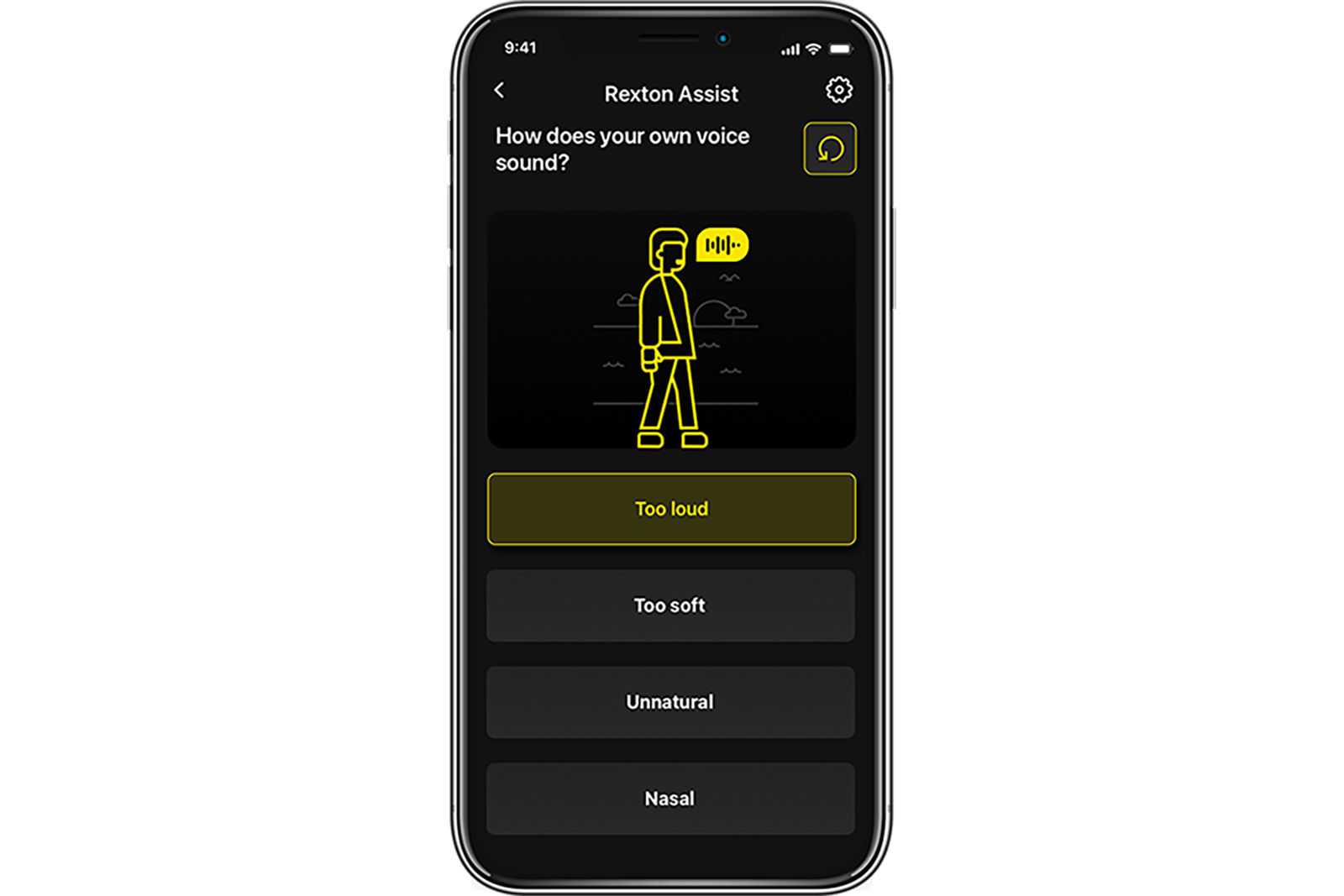
Assistente Rexton

TeleCare
